一.Markdown 简易入门
1. 什么是 Markdown?
Markdown 是一种轻量级标记语言,它允许人们使用易读易写的纯文本格式编写文档。
2. 为什么要用 Markdown?
沉浸式写作体验
作为一种轻量级的标记语言,Markdown 提倡用简洁的语法来代替排版。也就是说当你在进行文字输入的同时输入一些简单的字符来对你的文字进行排版。
Markdown 避免了频繁的格式调整,让你能专注于写作内容本身,实现完全用键盘来进行文字输入,双手无需离开键盘点击鼠标,打造真正的沉浸式写作体验,极大提高了效率。
极强的兼容性
Markdown 是一种纯文本,可以兼容所有的文本编辑器,在不同的系统、软件、界面、网站上可以显示同样的效果,不会担心会造成格式上的混乱。完全避免了以往我们在使用 Word 时经常会出现不同系统间的不兼容等问题。
简洁高效,入门简单
只需记住几个简单的规则,即可学会这门标记语言,足够轻量,也足够简单。
3. 什么样的人适合 Markdown?
只要你有效率提升需求,都可以使用 Markdown。
特别地,当你有较多文字输出需求,需要在多种博客平台上发布内容,且较少图文混排需求的,用 Markdown 会高效很多。比如程序员喜欢用 Markdown 来写文档和博客,酱喜欢用 Markdown来写文章。
4. 常用 Markdown 语法
简单记住以下几个语法规则即可熟练使用 Markdown。
标题
用 # 的个数表示1-6级标题。
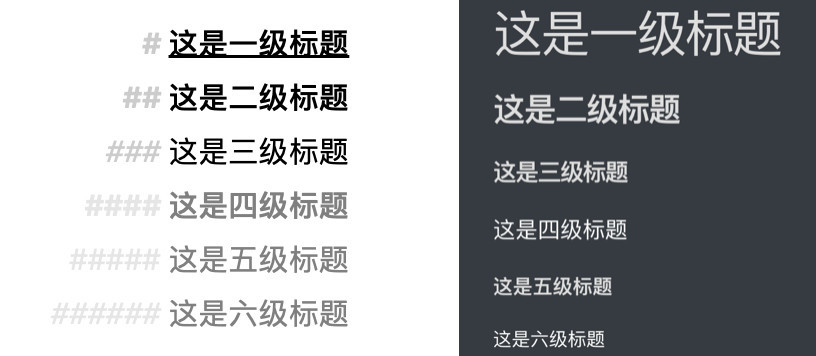
文字
粗体:**这是一段加粗的文本**斜体:*这是一段斜体文本*删除线:~~这是一段加了删除线的文本~~
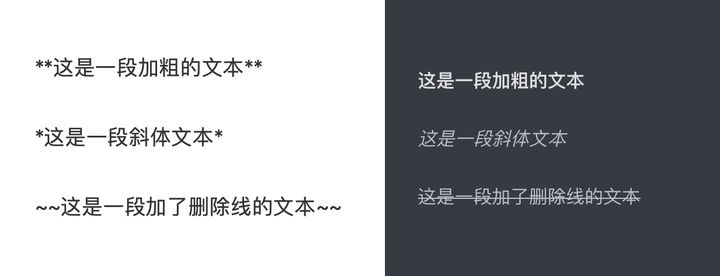
段落
引用 :> 这是一段引用文字
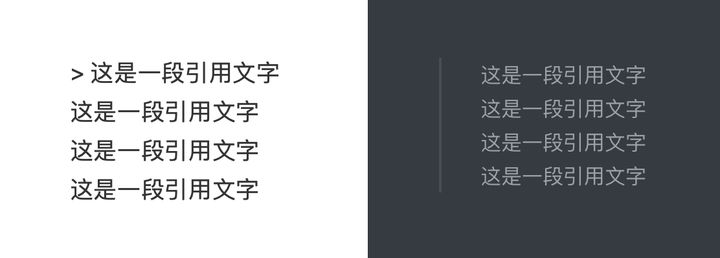
分割线:*** 或 ----
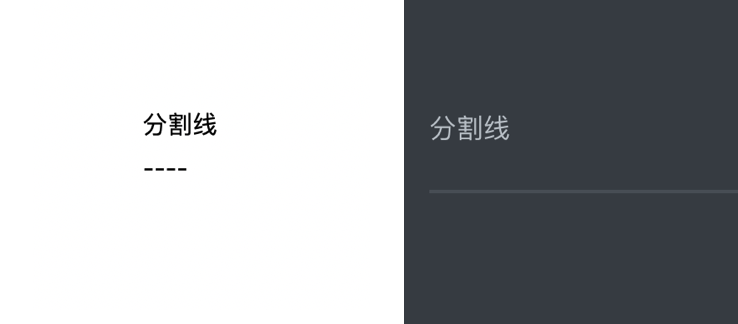
列表
有序列表:数字
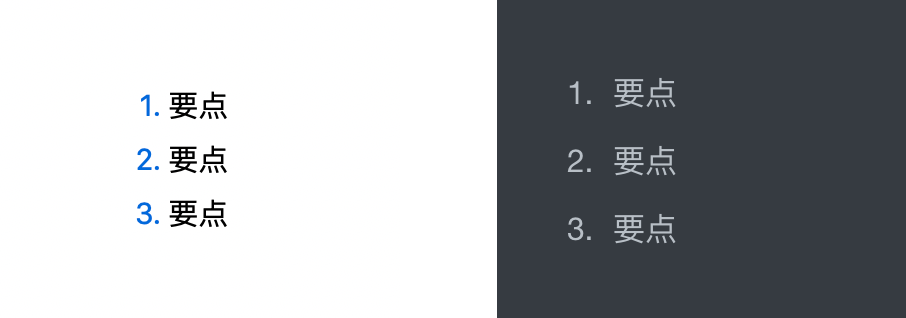
无序列表:-
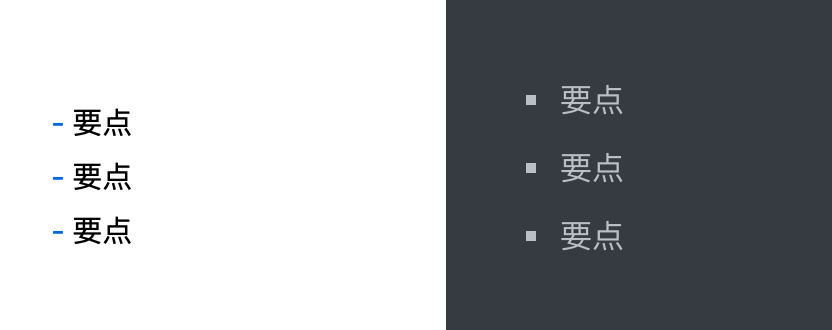
插入
链接:[链接名称](链接地址)
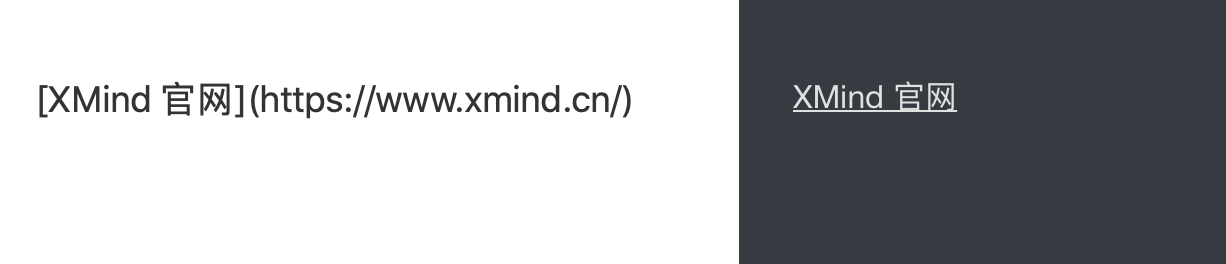
图片:

记住以上的语法即可掌握这门标记语言了。表格和代码等高阶使用,可以查看相关教程。
二.如何创建高效的写作工作流
在进行了基础的 Markdown 入门后,我们回归到写作本身。
之前我们在如何用文字清晰表达观点聊了如何写出结构清晰,条理清楚的文章。今天我们聊聊如何创建高效的写作工作流。
写作核心的一部分在于文章的「理」,即你想传达的信息。因而在动笔前先理清你想表达的核心内容,抓出写作大纲,是一个比较「不笨」的方法。
提笔前先理清思路列好提纲,当你这样尝试后,你会发现,不仅写的东西更有逻辑,整体行文的效率也更高了。和大家分享一个比较高效的工作流:
1、用 XMind 整理行文思路
在开始构思行文时,打开 XMind,把文章的框架理出来,主要核心内容是什么,有哪几个大点,大点可以分几个方面去展开。一旦梳理清楚了,动起笔来就飞快。
当你毫无头绪,不知如何开展时这是一个很好的方式。把脑袋中零零星星的想法用思维导图画出来,在这个基础上去发散和寻找新的连结,思路会更开阔,所谓的灵感也会在整理的过程中如期而至。
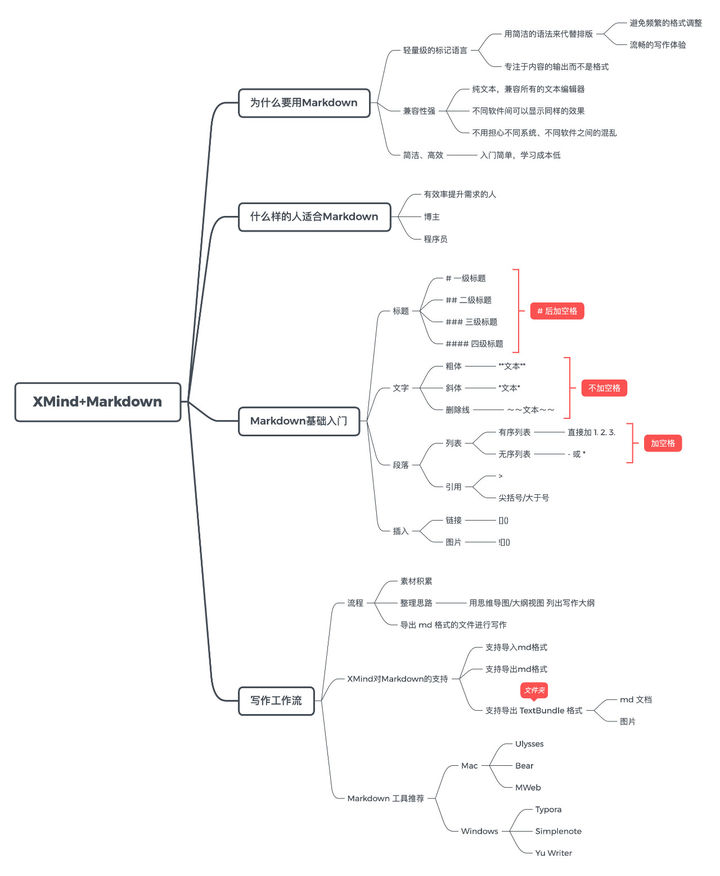
可以用大纲视图列写作大纲,也可以用思维导图模式来进行思路的梳理。XMind 支持大纲视图和思维导图模式的切换,可以用大纲视图罗列要点,然后一键转换成思维导图进一步进行思维的整理。
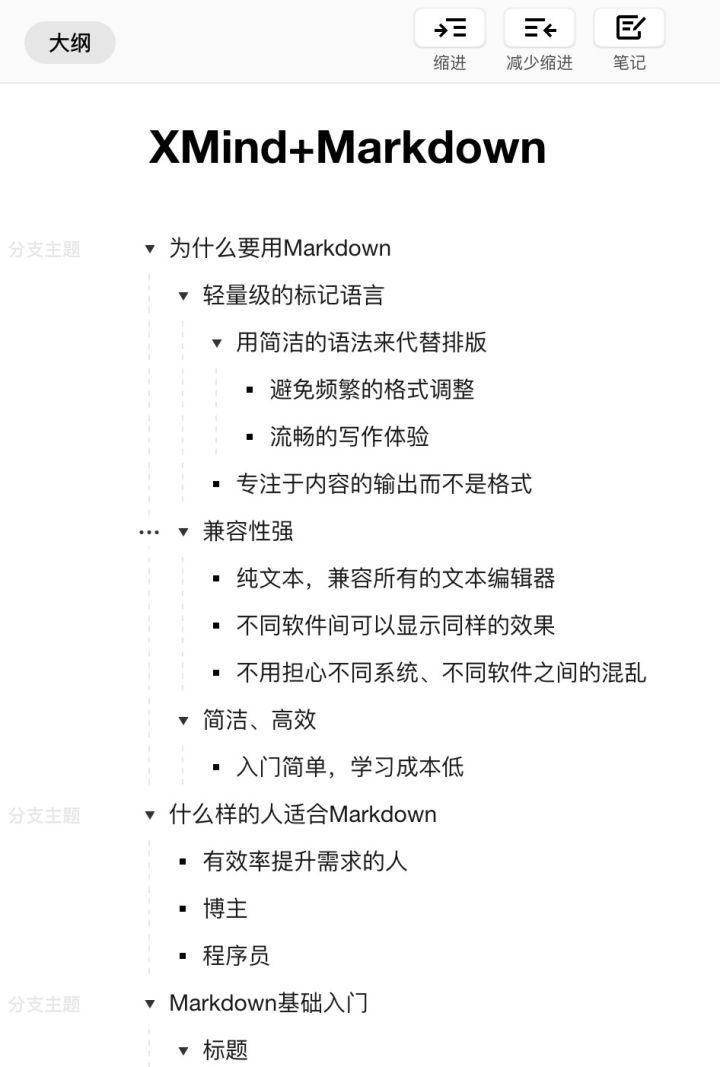
关于如何玩转 XMind 中的大纲视图,可以阅读巧用大纲,效率翻倍!
2、用 Markdown 专注内容输出
在列好写作大纲后,即可开始专注于内容输出。这时候就可以用到上文介绍的 Markdown 语法了。XMind 支持导出 Markdown 格式,你可以直接打开 Markdown 编辑器,在列好的大纲直接进行内容的填充。
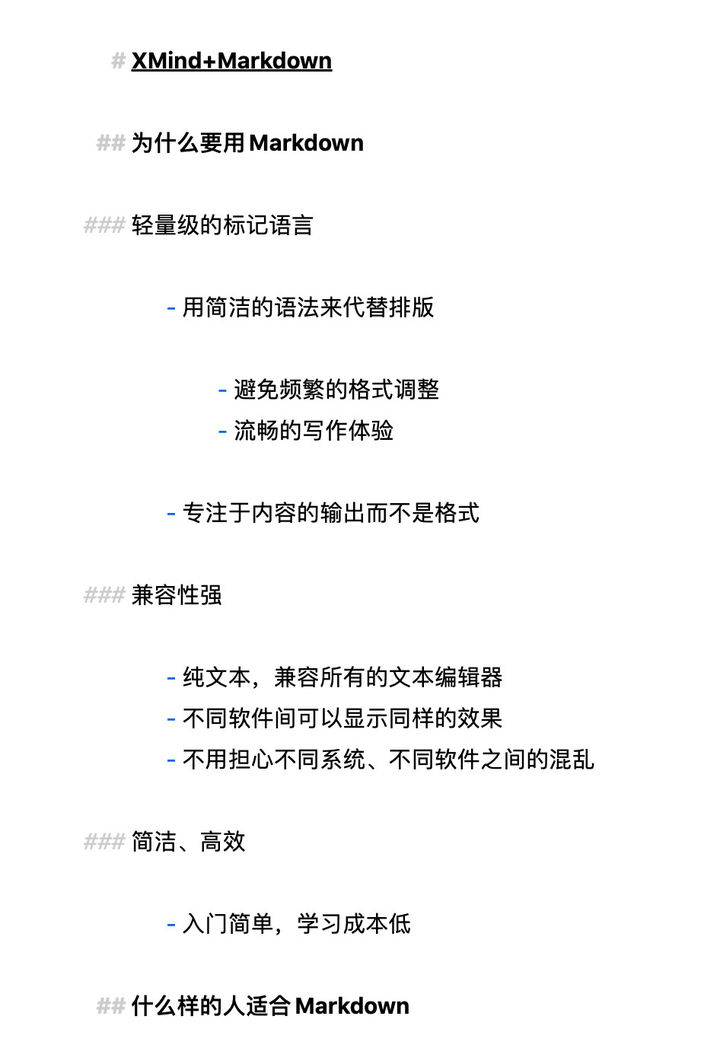
这个步骤的高效在于无缝衔接,不用考虑格式转换。理清思路即可开始专注于内容的书写。
另外,XMind 还支持 TextBundle 格式导出。这种文件包,包含了 Markdown 文件及图片。当你在 XMind 中梳理思路时插入了图片,导出 TextBundle 格式,在Markdown 编辑器中也能自动跟随。
同样,XMind 也支持导入 Markdown 和 TextBundle 格式,导入导出双向可逆的。
整体来说,这套工作流非常短,但却很高效。我们通过专业工具的组合来达到了 1+1>2 的效果。
Markdown 写作工具
Mac 上知名的 Markdown 写作工具有 Ulysses、Bear、MWeb等,Windows上有 Typora、Simplenote、Yu Writer 等。每个工具都各有特色,大家可以去搜索查找适合自己的工具。
酱酱非常喜欢的 Markdown 写作工具是同样简洁优雅的 Bear。和 XMind: ZEN 一样,它在设计上精致易用,在功能上却也十分强大。推荐一试。
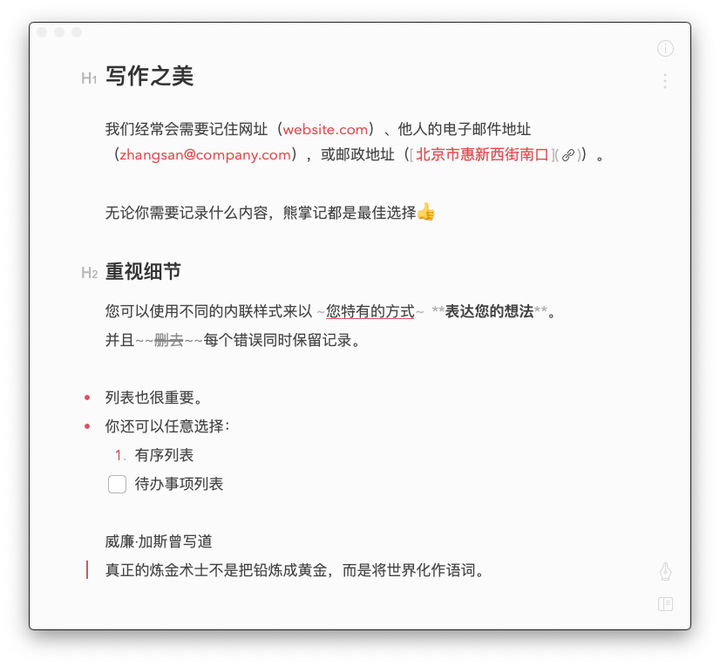
总的来说,效率工具的使用不仅帮我们省去了很多繁琐,让我们真正专注在产出上,而且也让我们收获更简便高效的工作流体验。
End.
作者:XMind思维导图
本文为转载分享,如果涉及作品、版权和其他问题,请联系我们第一时间删除(微信号:lovedata0520)
更多文章前往首页浏览http://www.itongji.cn/
- 我的微信公众号
- 微信扫一扫
-

- 我的微信公众号
- 微信扫一扫
-



评论